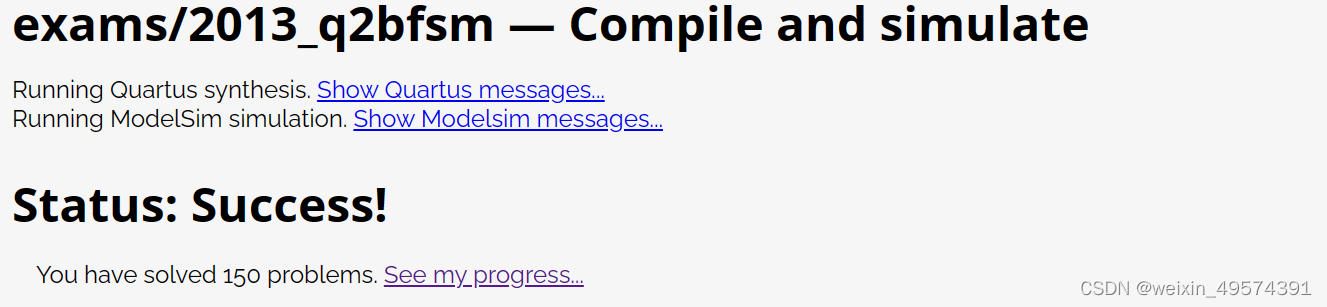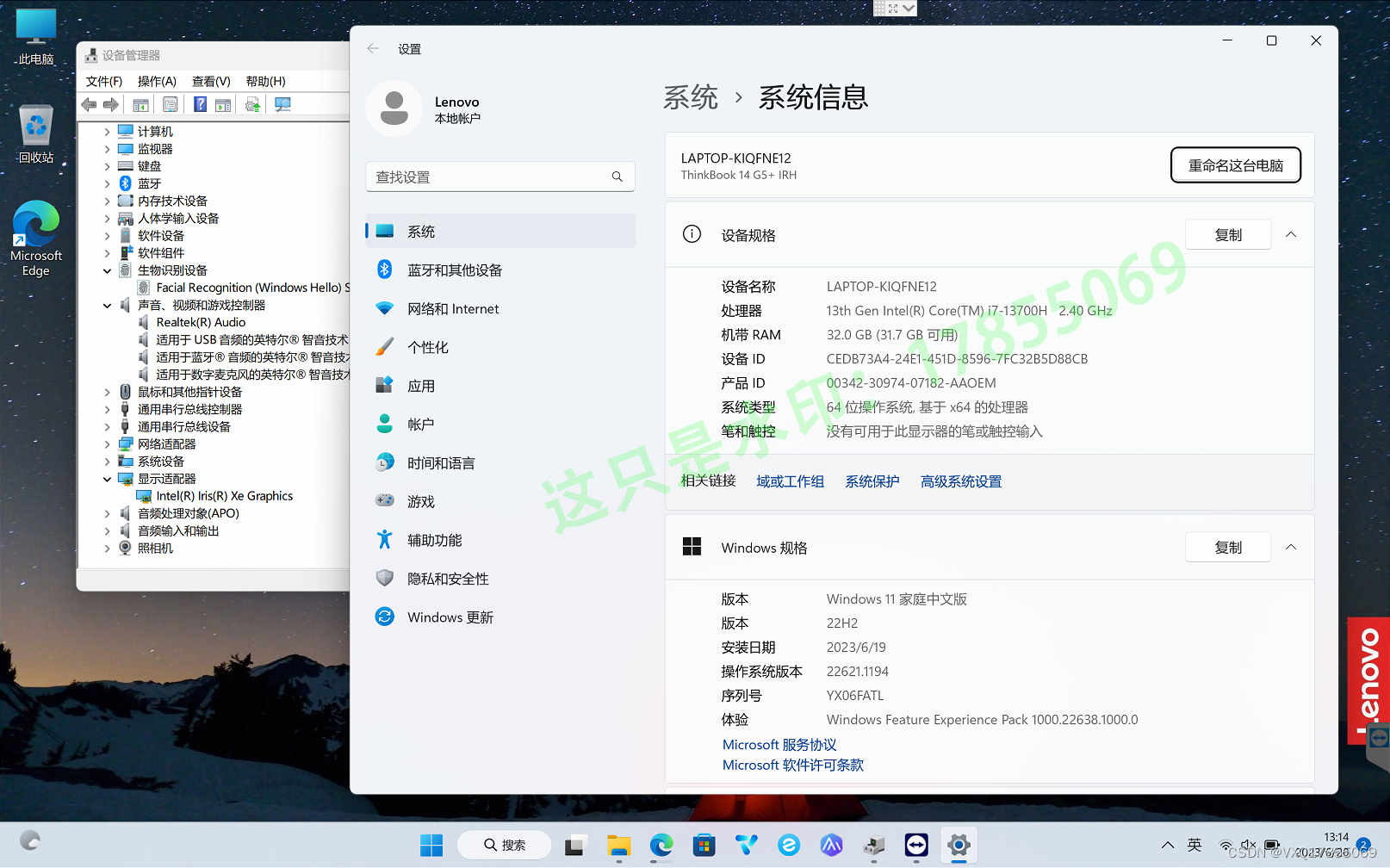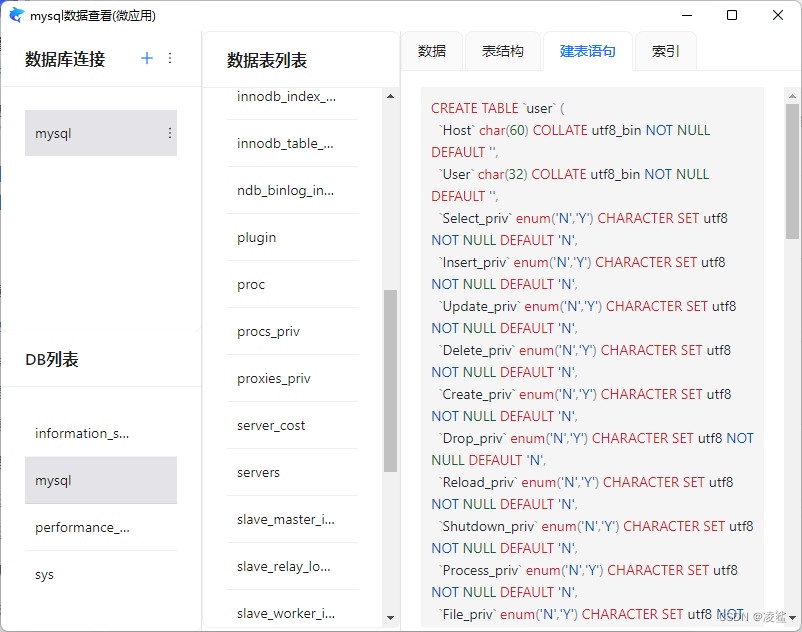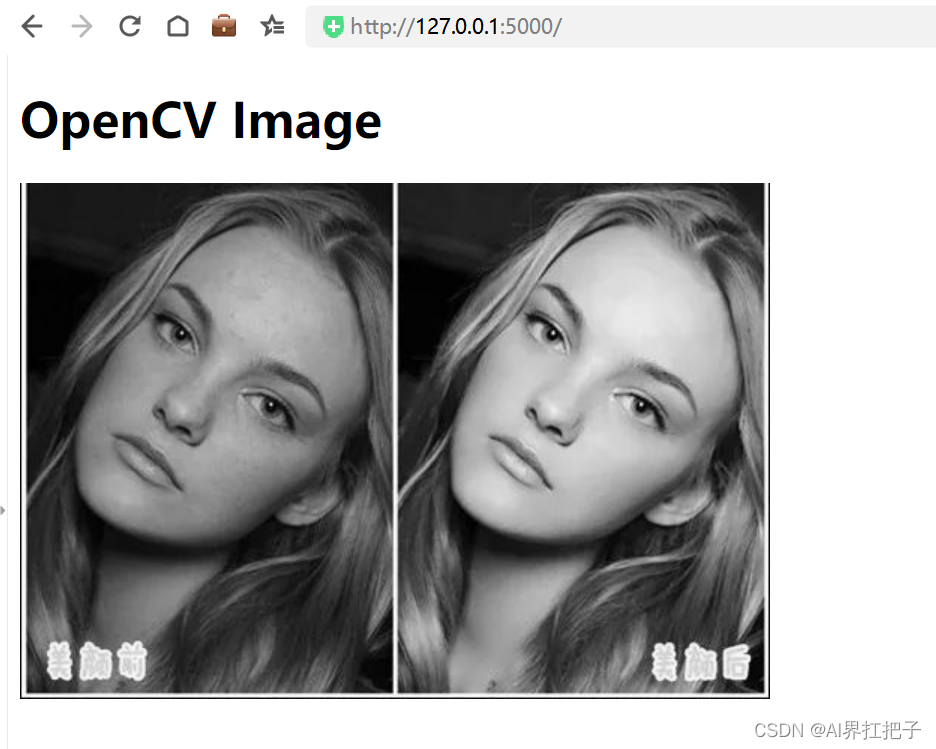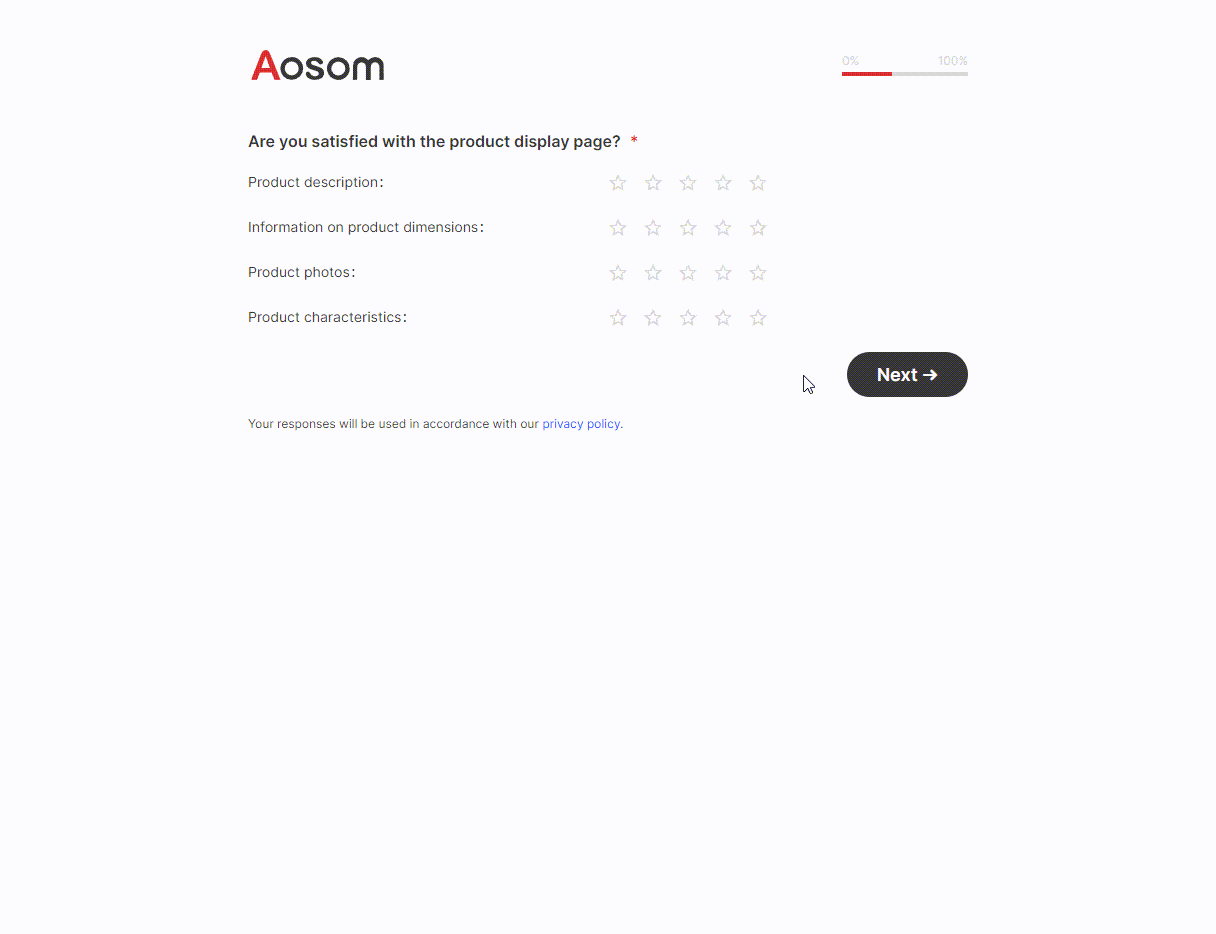mac苹果电脑,如何批量修改文件名称?在苹果电脑上对文件名称进行修改是一件非常简单的操作,相信任何mac电脑用户都知道怎么操作,只需要选中要修改名称的文件,然后点击鼠标右键,然后会弹出一个菜单,点击菜单里面的“重命名”选项后就可以对文件名进行修改了。但有时候我们往往不是给一个或者几个文件修改名称,而是给成百上千个文件修改名称,如果还是采用这个方法来修改,那么效率未免也太低了,这样就有点太耗费时间和精力,如果你是一名上班族,肯定不希望将时间浪费在这个没有太大意义的事情上吧,这个时候应该怎么办呢?
聪明的小伙伴肯定会想到寻找批量修改文件名称的方法,不过在搜索引擎搜索的话,似乎找不到很好的解决办法,不是操作过程复杂,就是达不到我们满意的效果。不过之后大家就不必为这个事情而浪费太多的时间,因为下面小编就为大家推荐一个软件,在mac电脑上可以实现批量修改文件名称的操作,非常简单,一分钟就学会哦。
使用的工具软件:跳跳鱼文件批量重命名Mac版
详细的步骤如下:
步骤1,在电脑上打开“跳跳鱼文件批量重命名Mac版”工具软件,这就需要大家提前将它下载好,打开时候点击首页上的【文件重命名】功能进入到内页,再进行具体的操作。
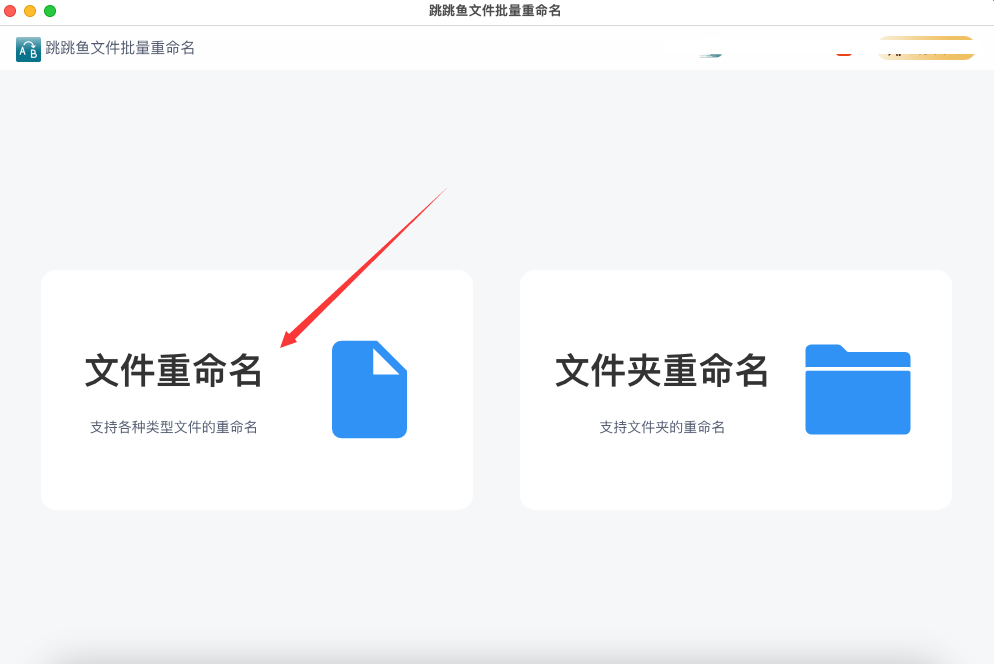
步骤2,大家提前将需要修改名称的文件准备好,放到一个文件夹内,然后点击【添加文件】或者软件中间空白处位置,将准备的文件一次性全部添加到软件中。(ctrl+A就可以选中文件夹中的所有文件)
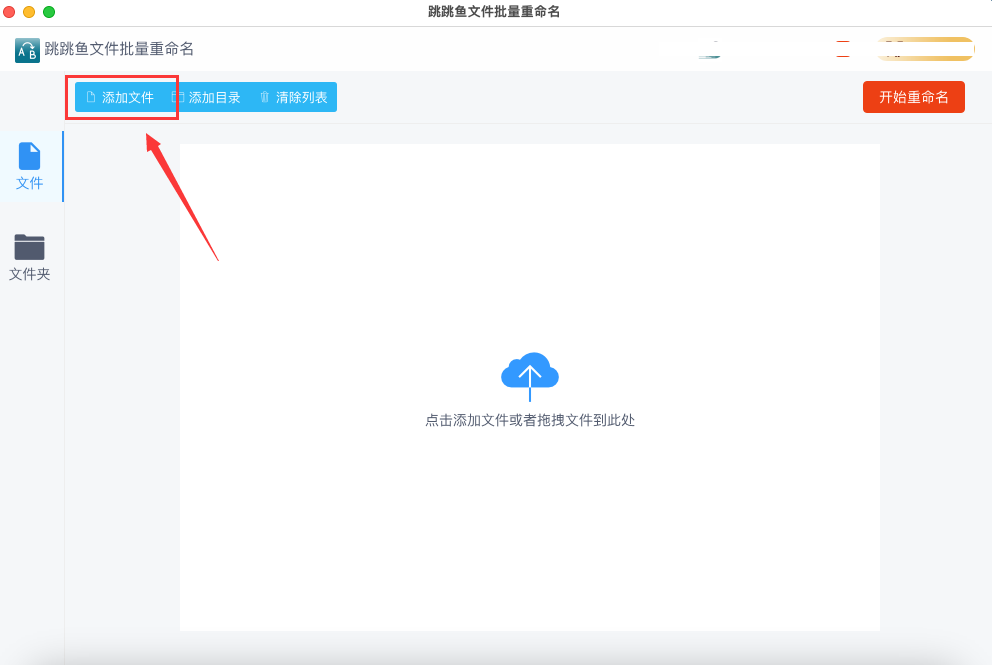
步骤3,如下图所示进行设置,命名方式右边选择“自定义”;然后下面输入新文件名(也可以不设置);最后在下面进行编号设置(分别是起始,增量和位数,具体的含义软件上有介绍)。我们可以在右边的新文件名这一列,对设置效果进行预览。
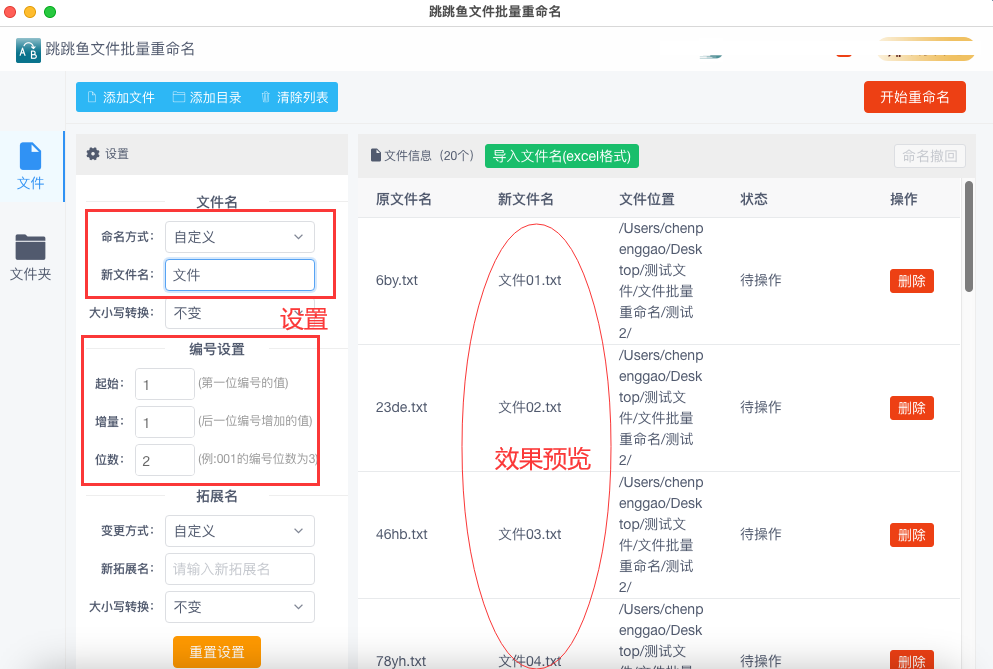
步骤4,点击软件右上角红色按钮启动软件程序,当软件弹出“重命名成功”的提示后,说明所有文件的名称完成修改。

步骤5,从下面的对比图可以看到,原本杂乱无章的文件名被批量修改成了“名称+数字编号”的样式,效果非常的棒。
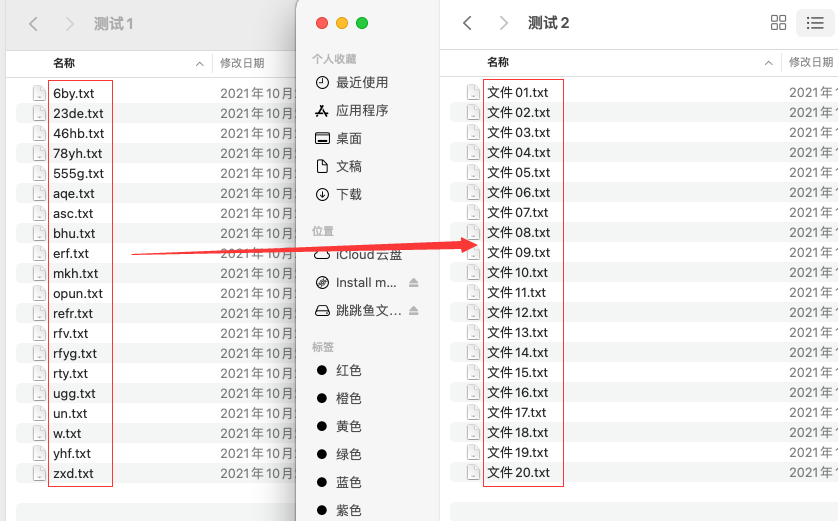
今天为大家介绍了一个在mac电脑上使用的文件批量重命名软件,上面仅仅给大家分享了将文件名称批量修改为“名称+编号”这种形式的方法,此方法得到的文件名没有括号。除此之外你还可以用这个软件将文件名批量修改为数值编号的名称,而且还可以通过导入文件名的方法将文件名批量修改成不同的名称,感兴趣的朋友可以下载软件研究一下,肯定会有意想不到的效果。关于“mac苹果电脑,如何批量修改文件名称?”的方法就介绍到这了,感谢大家的支持。


![【运维】Linux系统 AnolisOS [CentOs替代品]](https://img-blog.csdnimg.cn/0d96b090d2284e7bb914afaa7c4f8335.png)
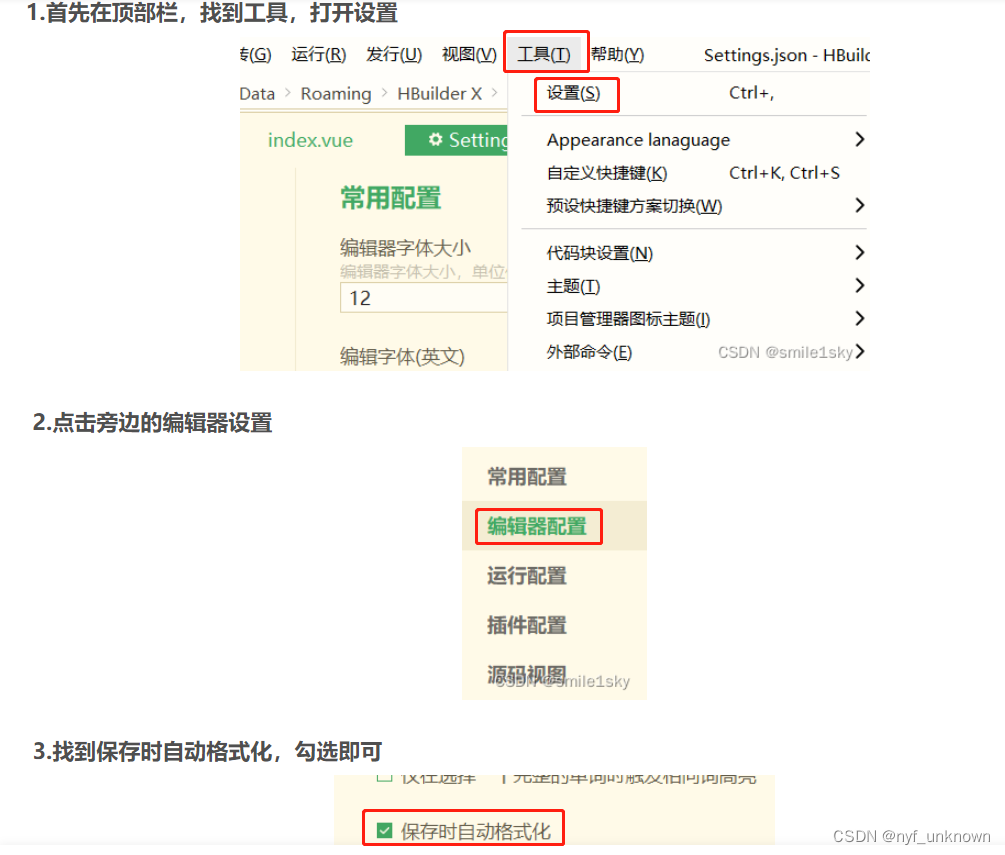

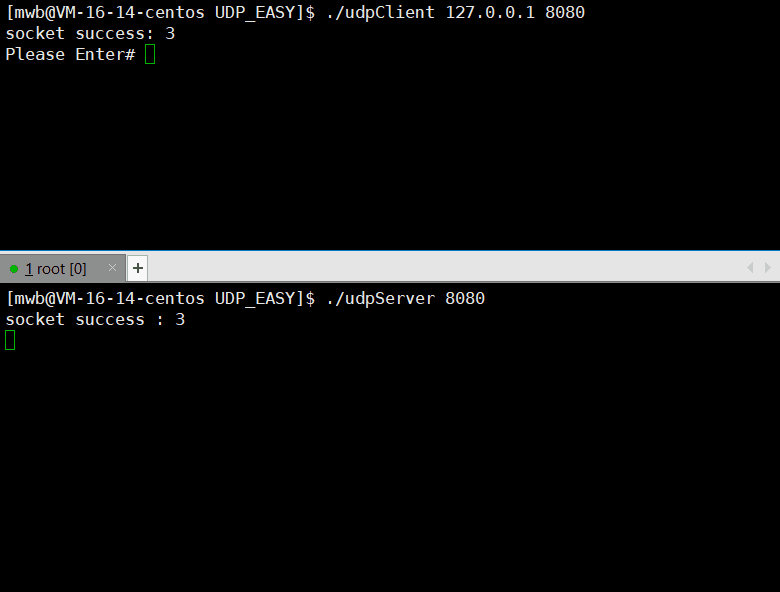


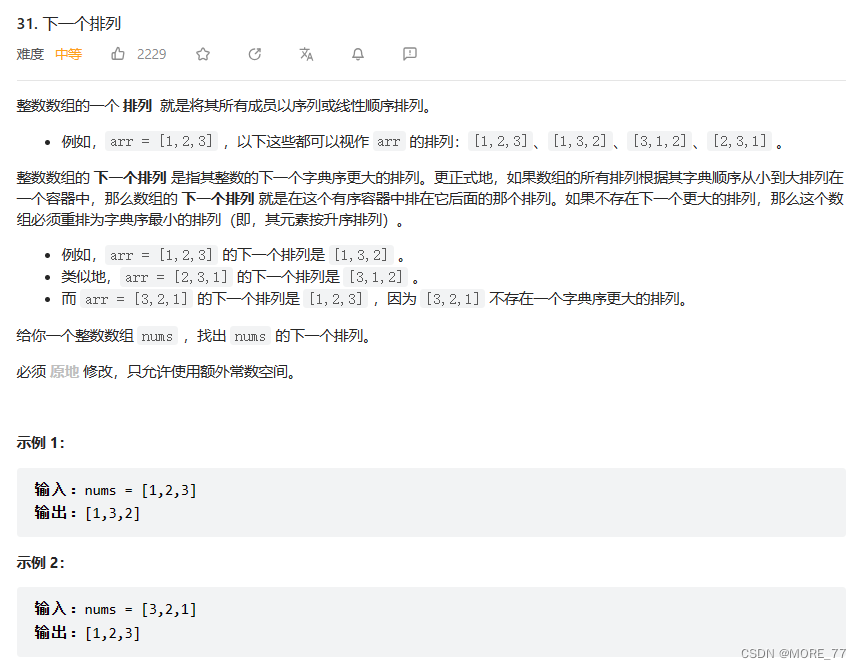

![[Json]控制返回数据是否包含某个属性](https://img-blog.csdnimg.cn/8d4d7db447eb4f9b8b373cbf9ff6821e.png)